素材

步骤
1.选一张证件照打开。点击图层,然后右键复制图层,保证原图不会被修改,用拷贝的图像来完成。(ps要养成一拿到图就复制图层的习惯)
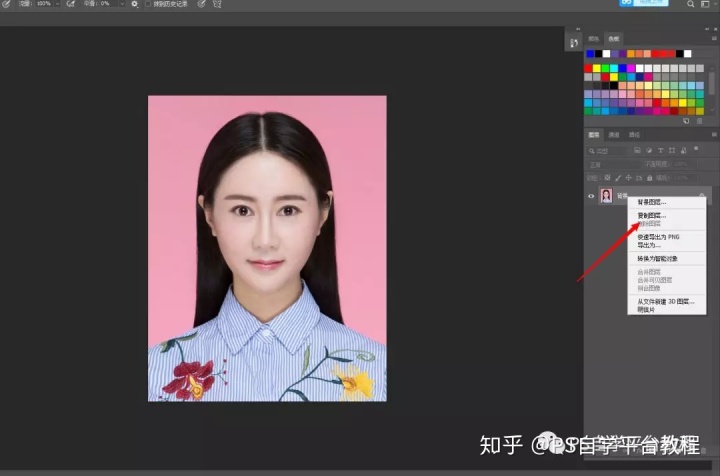
2.点击快速选择工具
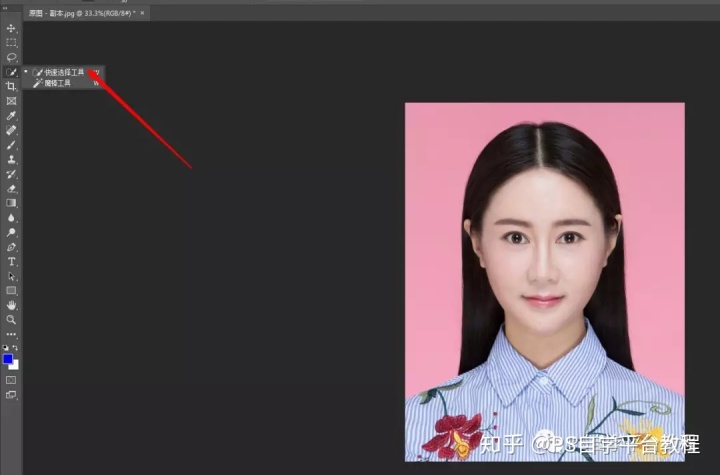
3.用快速选择工具对着证件照背景涂抹,如果不小心像下面涂抹到人物轮廓内侧,也就是虚线框跑得人脸上了,就按住键盘上的alt或shift(减区或增区)键+鼠标左键,把虚线框推出到人物轮廓边缘。
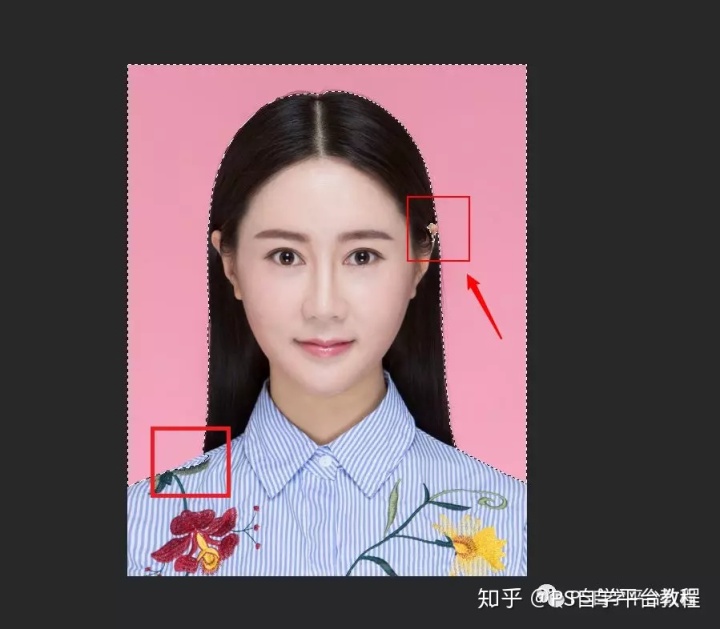
4. 人物框选完之后,鼠标右键,选择“选择反向”
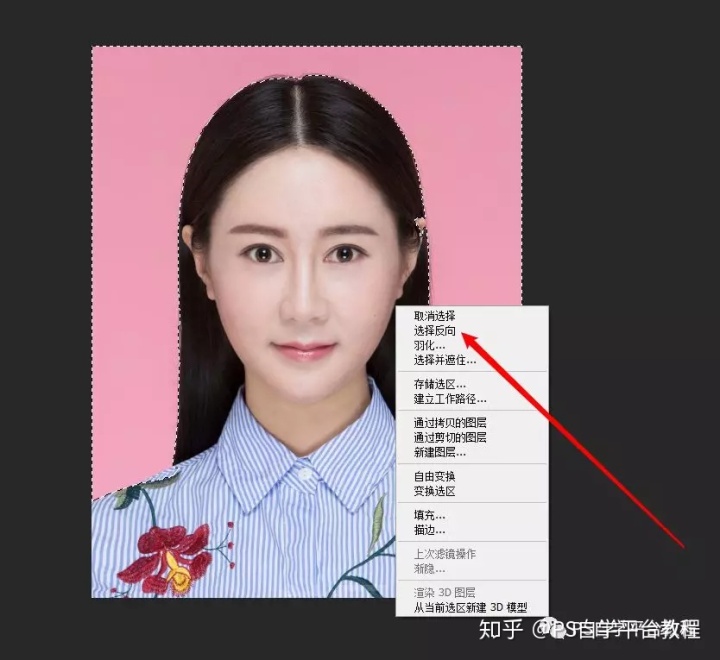
5.这时虚线框选的是人物,我们需要对人物边缘进行调整。点击上方的“选择并遮住”(如果是旧版本则叫做“调整边缘”)
6.首先调整边缘,调整羽化值的大小,使人物轮廓更平滑,如果轮廓边缘出现了背景色线条,就把移动边缘的滑块往左移动一点点~边缘调整过程中可以在画布中看到实际效果,调到合适位置后,点击确定
7. ctrl+C复制和ctrl+V粘贴,把人物粘贴到新的图层上
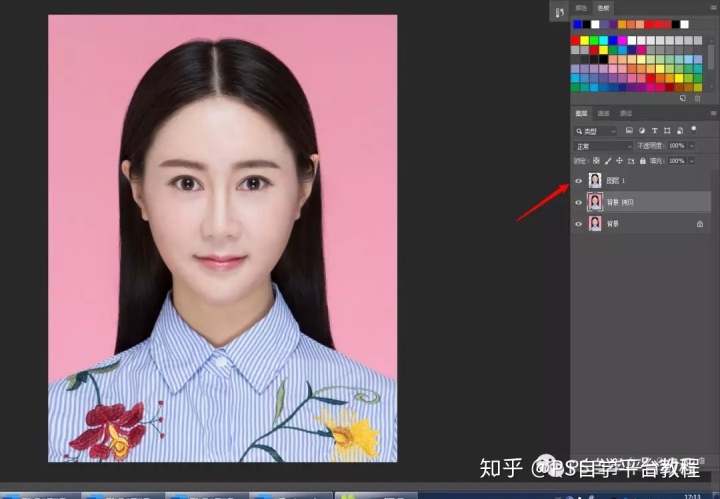
8.点击拷贝图层,在拷贝图层上方新建一个空白图层,然后在空白图层上填充上你想要的背景色(填充用:alt+backspace快捷键)。(注:如果是蓝色背景,颜色值可设置为:R:67 G:142 B:219 ;如果用红色背景,颜色值可设置为:R:255 G:0 B:0)

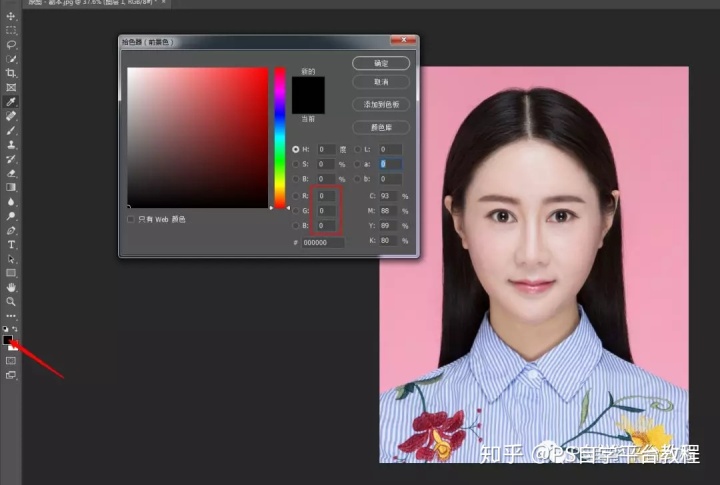
9.最终效果如下:
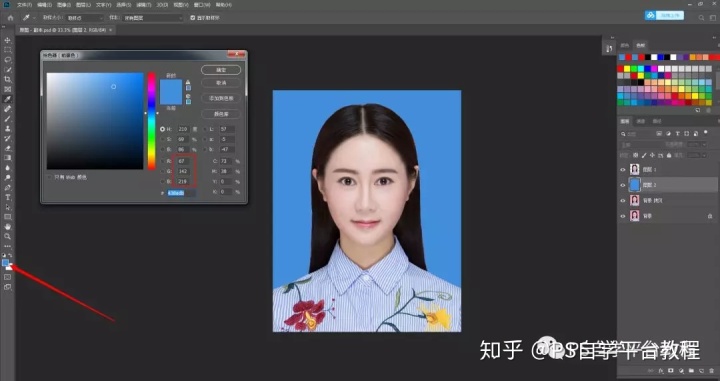
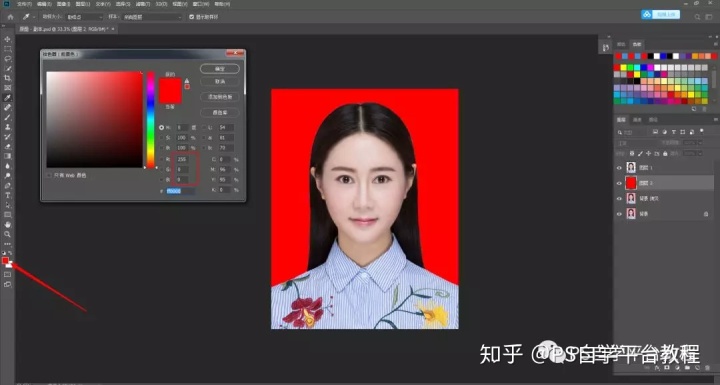
教程结束,以上就是用PS证件照换背景颜色教程,如果有帮到您,麻烦右下角点个赞
作者:PS自学平台教程,自媒体运营。不断探索和熟悉ps软件平面设计,会持续在微信公众号【PS自学平台教程 】(ID:gh_65a442da3280)持续更新ps教程,分享ps软件的平面设计,以及分享ps软件安装包,素材库等,欢迎您的关注。























 1247
1247

 被折叠的 条评论
为什么被折叠?
被折叠的 条评论
为什么被折叠?








